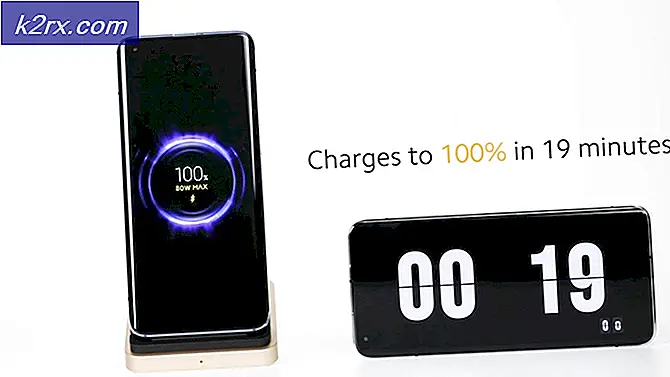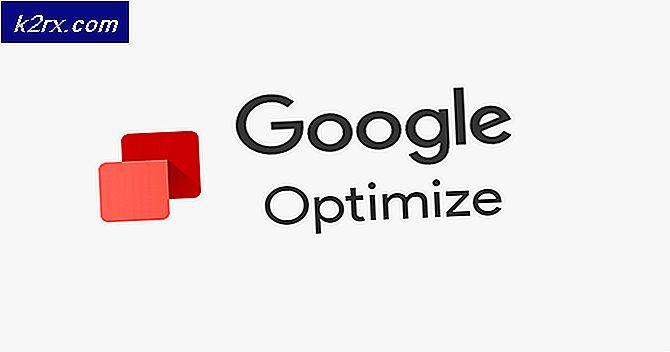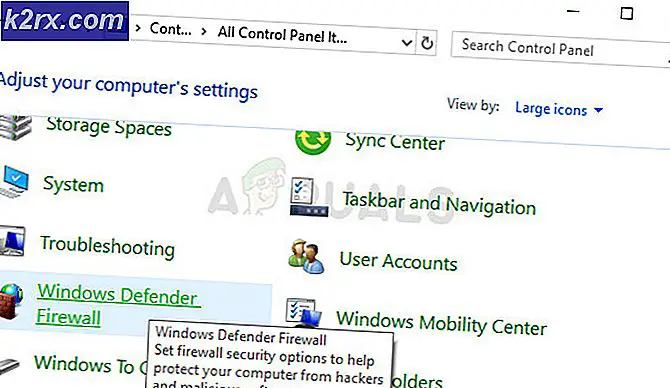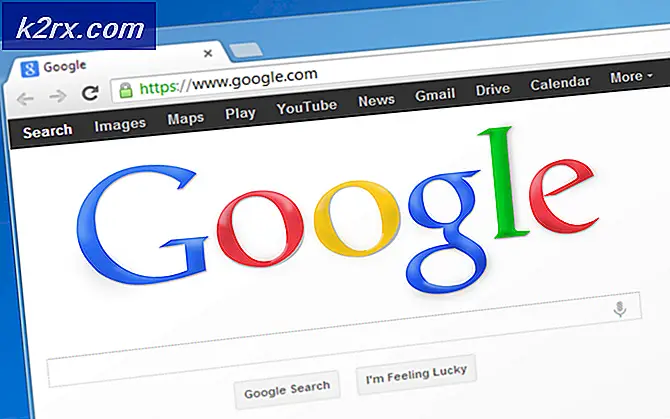Sådan optimerer du QBittorrent-hastigheder
Den gratis og open source torrentklient QBittorrent er blevet den mest populære torrentklient i de seneste tider takket være dens lette installation, mange funktioner og det overordnede er et godt alternativ til μTorrent.
Selvfølgelig er mange torrent-brugere ikke klar over, hvordan man maksimerer deres downloadhastigheder, når de bruger en torrent-klient. Denne Appuals guide vil lede dig igennem konfiguration af QBittorrent-klienten selv for at opnå maksimale downloadhastigheder.
Bemærk: Appuals accepterer ikke ulovlig piratkopiering. Torrenter er en vidunderlig metode til at downloade juridisk indhold, og der er mange hjemmesider, der er vært for 100% lovlige, offentlige domæne-torrenter.
Derudover hævder talrige programmer derude at fremskynde dine torrent downloads, mens de kører i baggrunden - disse er helt falske og indeholder typisk adware / spyware eller endnu værre, såsom keyloggers. Der er ingen magisk kugle for at øge torrenthastigheder bortset fra at have korrekte indstillinger.
Valg af en korrekt port
Det første du vil gøre er at vælge og åbne en god havn.
Du bør teste for at se, om den forudkonfigurerede port i QBittorrent allerede er åben - brug et websted som CanYouSeeMe, og med QBittorrent åbent i baggrunden skal du tage porten fra QBittorrents Valg> Forbindelse> Port, der bruges til indgående forbindelser, og sætte den i Kan du se mig.
Hvis havnen er anerkendt som værende åben, er du alt godt på denne front. Men hvis ikke, skal vi åbne en ny port på din router. Det afhænger af din routermodel, så det er bedst at konsultere en vejledning, der er specifik for din router for at opnå dette.
Under alle omstændigheder skal du vælge en port mellem 49160-65534 rækkevidde. Dette skyldes, at den gamle portrække af torrent-programmer typisk var 6881-6999, men mange ISPS begyndte at blokere de specifikke porte. Du vil også undgå porte, der deles af andre programmer, og det ovenfor angivne interval bør ikke allerede bruges.
Når du har sendt portene i din router, skal du også ændre den i QBittorrent-mulighederne og teste igen med CanYouSeeMe.
Hvis du vil være helt sikker på, vil der ikke være nogen konflikt med de porte, du vil bruge, og andre Windows-programmer, du kan åbne en kommandolinje og skrive:
Netstat -a> c: \ log.txt
Dette gør en scanning af alle porte i brug og gemmer en logfil. Når du læser logfilen, ved du, hvilke porte der allerede bruges.
Hvad angår åbning og viderestilling af havne på din router, er der mange routerspecifikke guider derude, så vi kan simpelthen ikke give en en størrelse, der passer til alle vejledninger her.
QBittorrent interne indstillinger
Når du justerer de interne indstillinger for QBittorrent, er den muligvis den vigtigste indstilling Upload-hastigheden. Du ønsker at dække dette til omkring 80% af din samlede upload kapacitet. Dette skyldes, at hvis du har for høj en uploadrate, kan det påvirke din downloadhastighed negativt.
Du ønsker dog at uploade - ikke overhovedet uploader vil have alvorlig indflydelse på downloadhastigheden, da klienten ( eller trackers / andre brugere) vil betragte dig som en "leecher", og du har svært ved at oprette forbindelse til alle jævnaldrende.
PRO TIP: Hvis problemet er med din computer eller en bærbar computer / notesbog, skal du prøve at bruge Reimage Plus-softwaren, som kan scanne lagrene og udskifte korrupte og manglende filer. Dette virker i de fleste tilfælde, hvor problemet er opstået på grund af systemkorruption. Du kan downloade Reimage Plus ved at klikke herDen bedste måde at optimere din uploadrate på er at bruge Speedtest.net, bemærk din Upload rate og indstil QBittorrents indstillinger i overensstemmelse hermed.
Når du er i Speedtest.net, skal du klikke på Indstillinger øverst til højre og ændre hastigheden til Kbps i stedet for Mbps. Dette vil hjælpe os med at beregne bedre.
Når du har din gennemsnitlige uploadrate, skal du gå til Azureus-regnemaskinen, som er designet specielt til at anbefale torrent-klientindstillinger. I den øverste boks indtaster du den gennemsnitlige uploadhastighed, som Speedtest.net rapporterede, og juster derefter dine QBittorrent-indstillinger i henhold til Azureus-regnemaskinens forslag.
Det skal bemærkes, at nogle internetudbydere manipulerer / viser unøjagtige hastighedstestresultater. For eksempel udnytter Comcast PowerBoost, som kan være yderst bedragerisk for at få dine real-speed resultater. Dette skyldes, at Comcast PowerBoost giver en midlertidig udbrud af forbedrede download- og uploadhastigheder, men så aftar den efter de første 10 MB. Så når du bruger SpeedTest ( som bruger små filer til at teste din download / uploadhastighed), er dine faktiske hastigheder normalt noget som 60% af hastighedstestresultatet
I denne slags situation har du to valg. Du kan enten sætte 60% af, hvad det hurtigste resultat var i Azureus-regnemaskinen, eller du kan begynde at se en torrent og overvåge den nøje - find ud af, hvor din gennemsnitlige uploadrate falder - og brug det nummer.
Brug af Peer Kilder og Kryptering
I QBittorrent, hvis du går til Værktøjer> Indstillinger> BitTorrent, er der forskellige afkrydsningsfelter øverst.
- Aktivér DHT (decentraliseret netværk) for at finde flere jævnaldrende
- Aktivér Peer Exchange (PeX) for at finde flere kammerater
- Aktivér Local Peer Discovery for at finde flere kammerater
At have disse aktiveret vil helt sikkert hjælpe med downloadhastighed, da disse indstillinger hjælper dig med at finde flere kammerater ( frø ) for at oprette forbindelse til og downloade fra. DHT og PeX opererer på en mere global skala, mens Local Peer Discovery sandsynligvis vil finde jævnaldrende på din internetudbyder eller et udvidet netværk ( f.eks. LAN-parti) .
Endelige noter
En god tommelfingerregel er altid at vælge torrents, der har et højt frøforhold - selvom du virkelig ønsker flere frø end kammerater / leeches. Det handler ikke kun om, hvor mange frø en torrent har, fordi en torrent med 1 million frø kan være utrolig langsom for alle, hvis der også er 1 million peers.
Så for eksempel har en torrent med 30 seedere og 70 peers et frø-til-peer-forhold på 30%. En torrent med 500 frø og 2500 peers har et 20% frø-til-peer-forhold. Så mens den anden torrent har meget flere frø, er der også mange flere kammerater, der forsøger at oprette forbindelse til disse frø.
PRO TIP: Hvis problemet er med din computer eller en bærbar computer / notesbog, skal du prøve at bruge Reimage Plus-softwaren, som kan scanne lagrene og udskifte korrupte og manglende filer. Dette virker i de fleste tilfælde, hvor problemet er opstået på grund af systemkorruption. Du kan downloade Reimage Plus ved at klikke her